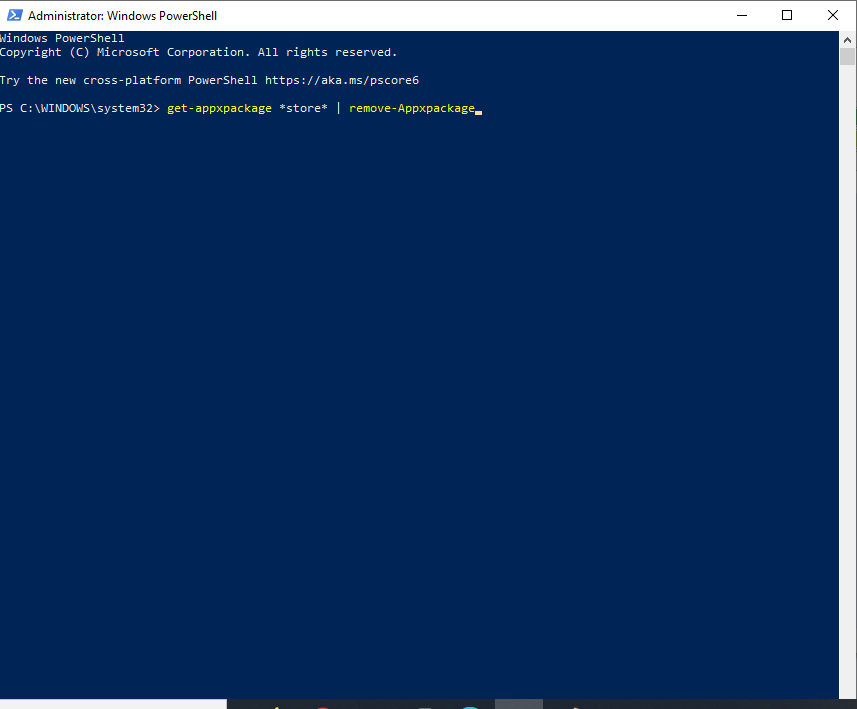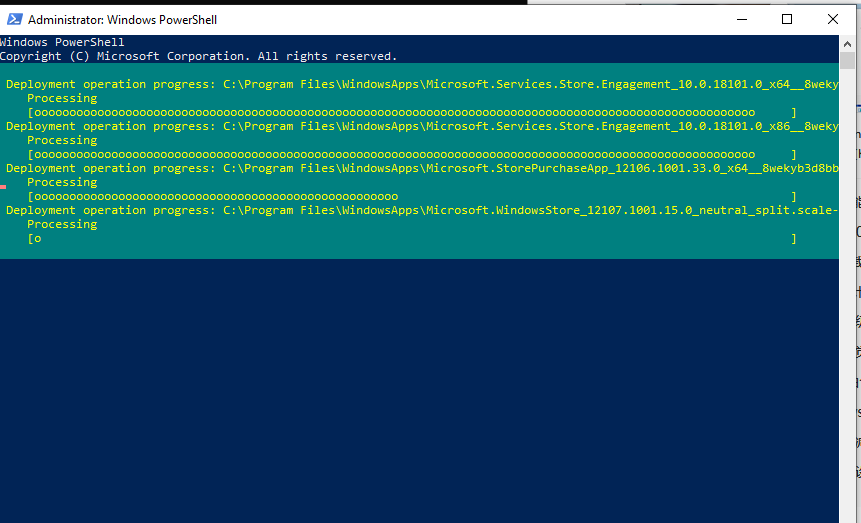Vn-Z.vn Ngày 21 tháng 08 năm 2021 Hiện tại, nhiều người dùng đã cập nhật thành công hệ điều hành Windows 11 preview cũng như phiên bản mới nhất là Build 22000.160. Tuy nhiên, sau khi nhiều người dùng nâng cấp hệ thống, hoặc cài đặt hệ thống bằng ISO của bên thứ ba, thì Microsoft Store vẫn ở phiên bản Win10 cũ. Trong trường hợp này, nếu bạn chỉ dựa vào các bản cập nhật hệ thống hoặc bản cập nhật trong cửa hàng ứng dụng, bạn không thể tải phiên bản mới của Microsoft Store và bạn cần cập nhật theo cách thủ công.
Dưới đây là cách bạn cài đặt Windows 11 App Store
1. Gỡ cài đặt phiên bản Microsoft Store cũ
- Sử dụng phím tắt "Win + X" để mở menu, sau đó mở "Windows Terminal bằng quyền (Quản trị viên)"
- Trong cửa sổ Windows power shell nhập lệnh
Mã:
get-appxpackage *store* | remove-Appxpackage
2. Cài đặt phiên bản mới của Microsoft Store
Sau khi gỡ cài đặt phiên bản cũ, bạn nên đợi vài phút trước khi thực hiện cài đặt phiên bản mới. Không đóng cửa sổ PowerShell và tiếp tục thực hiện các lệnh sau:
Mã:
add-appxpackage -register "C:\Program Files\WindowsApps\*Store*\AppxManifest.xml" -disabledevelopmentmode
Lúc này, kho ứng dụng mới nhất sẽ được tự động lấy từ máy chủ. Nếu cài đặt thành công, bạn sẽ thấy biểu tượng "Microsoft Store" hoàn toàn mới trong menu bắt đầu và nó sẽ chạy bình thường sau khi mở.
Sau khi cập nhật phiên bản mới của kho ứng dụng, ở góc trên bên trái hiển thị chữ "Preview", điều này chứng tỏ đây không phải là phiên bản phát hành cuối cùng. Tính đến thời điểm bài viết này , số phiên bản của ứng dụng App Store này là 22107.1401.4.0.
So với phiên bản trước, các nhãn cửa hàng ứng dụng mới đã được chuyển sang bên trái và sắp xếp theo chiều dọc, đồng thời các hiệu ứng hoạt hình trong ứng dụng đã được làm phong phú hơn rất nhiều.
Vn-Z.vn team tổng hợp